Cómo acceder a las nuevas versiones de KDE Plasma en openSUSE Leap 15
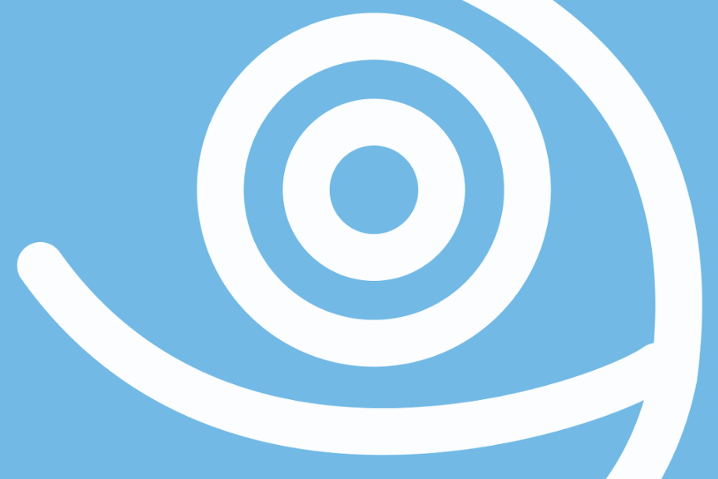
El pasado 25 de mayo se publicó openSUSE Leap 15, un lanzamiento muy interesante para quienes buscan un sistema estable y de largo recorrido para ambientes en producción. Sin embargo, ya sabéis que los linuxeros de escritorio padecemos pequeños trastornos como el distrohopping, cuyas variantes más directas bien podrían ser el desktophopping o el desktopupdating, y en esas estamos ahora, viendo cómo acceder a las nuevas versiones de KDE Plasma en openSUSE Leap 15.
Dicho de otra manera, openSUSE Leap 15 lleva como entorno por defecto KDE Plasma 5.12 LTS, una versión ideal para el enfoque de la distribución, dada su propuesta de soporte extendido, por lo que a pesar de no actualizarse a las nuevas versiones mayores del escritorio, sí recibirá numerosas actualizaciones de mantenimiento. Por lo tanto, lo ideal para quienes anteponen la estabilidad a la novedad es quedarse con lo que lleva la distro: mejor experiencia no van a tener.
Pero, ¡ay las ansias qué malas son! Porque si openSUSE Leap 15 llegaba el 25 de mayo, el 12 de junio salía KDE Plasma 5.13… sin grandes novedades, en realidad, pero con las suficientes como para que cualquier usuario dé el sí, quiero. Y quien dice Plasma 5.13, dice las nuevas versiones que están por venir o las aplicaciones del entorno, las cuales siguen su propio ciclo de desarrollo e incluyen sus propias novedades. Como muestra, KDE Applications 18.04.
En resumen, si estás en openSUSE Leap 15 te recomendamos no salirte del software base por defecto; pero si no te puedes aguantar las ganas de actualizar KDE Plasma y asumes que cualquier contratiempo que surja es responsabilidad tuya y solo tuya, te allanamos el camino con las tres vías más directas para acceder a las nuevas versiones de KDE Plasma en openSUSE Leap 15. Toma nota.
Actualizando desde openSUSE Leap 15
La vía más directa es, como siempre ha sido, agregar los repositorios comunitarios que mantienen las nuevas versiones del software de KDE. Esto os lo hemos explicado en diferentes ocasiones y no lo vamos a repetir ahora, pero se sigue haciendo exactamente igual, con un par de matices: los repositorios a añadir y la imperiosa necesidad de añadir uno extra para Qt. Para más datos, aquí tenéis:
Os comento que lo he probado personalmente con buen resultado, aunque la resolución de conflictos (reemplazos de paquetes que deben ser aprobamos manualmente) se hace muy pesada.
Instalando openSUSE Argon
Aunque no solemos prestarles apenas atención, además de openSUSE Leap y openSUSE Tumbleweed existen openSUSE Argon y Krypton, que son Leap y Tumbleweed con KDE Plasma a la última, respectivamente. De tal modo que es posible instalar openSUSE Leap 15 con KDE Plasma 5.13, basta con descargar la última imagen disponible:
Ahora bien, el resultado no es el mismo que en el punto anterior, y es que Argon no usa los mismos repositorios, sino los inestables propios de Leap. Por mi experiencia, bastante escasa con Argon, prefiero el cambio de repositorios a mano, el que he usado siempre y nunca me ha fallado; pero por probar que no quede.
Instalando GeckoLinux
Estad tranquilos, usuarios temerosos de cargaros el sistema trasteando con los repositorios, porque la última solución está hecha para vosotros y va ganando enjundia a medida que madura. Hablamos de GeckoLinux, un derivada directa de openSUSE cien por cien compatible con esta y con ediciones para Leap y Tumbleweed e imágenes de instalación con las últimas versiones de los principales escritorios, incluyendo KDE Plasma, GNOME, Cinnamon, MATE, Xfce y LXQt. Para más datos, echadle un vistazo en la página oficial del proyecto:
GeckoLinux no incluye ni un solo paquete propio, sino que se nutre de los repositorios oficiales y comunitarios de openSUSE. Su aportación es presentar una experiencia de escritorio más refinada mediante la instalación de paquetes y la aplicación de configuraciones adicionales. Por ejemplo, GeckoLinux ya viene con todos los códecs multimedia y con un renderizado de fuentes muy superior al de openSUSE, entre otras cosas.
Esto es todo. En esencia, si quieres estabilidad, quédate con el software por defecto; si quieres aventura, ahí tienes tres formas de encararla. Con un poco de cuidado, no deberías tener problemas para ponerte lo que más te apetezca.
